wps文档右侧多一栏的删除教程
时间:2023-10-05 08:49:14作者:极光下载站人气:786
相信大家对wps软件都是很熟悉的,这是一款深受用户喜爱的办公软件,用户可以用来编辑word文档、excel表格或是ppt演示文稿等不同类型的文件,因此wps软件吸引了不少用户前来使用,当用户在wps软件中编辑文档文件时,会发现文档右侧会多出一栏,想要将其删除,却不知道怎么来操作实现,其实这个问题是很好解决的,用户直接在菜单栏中找到视图选项,接着在显示出来的功能选项卡中取消勾选任务窗格选项即可解决问题,这样用户就可以成功删除多出的一栏,详细的操作过程是怎样的呢,接下来就让小编来向大家分享一下wps文档右侧多出一栏的删除方法吧,希望用户能够从中获取到有用的经验。
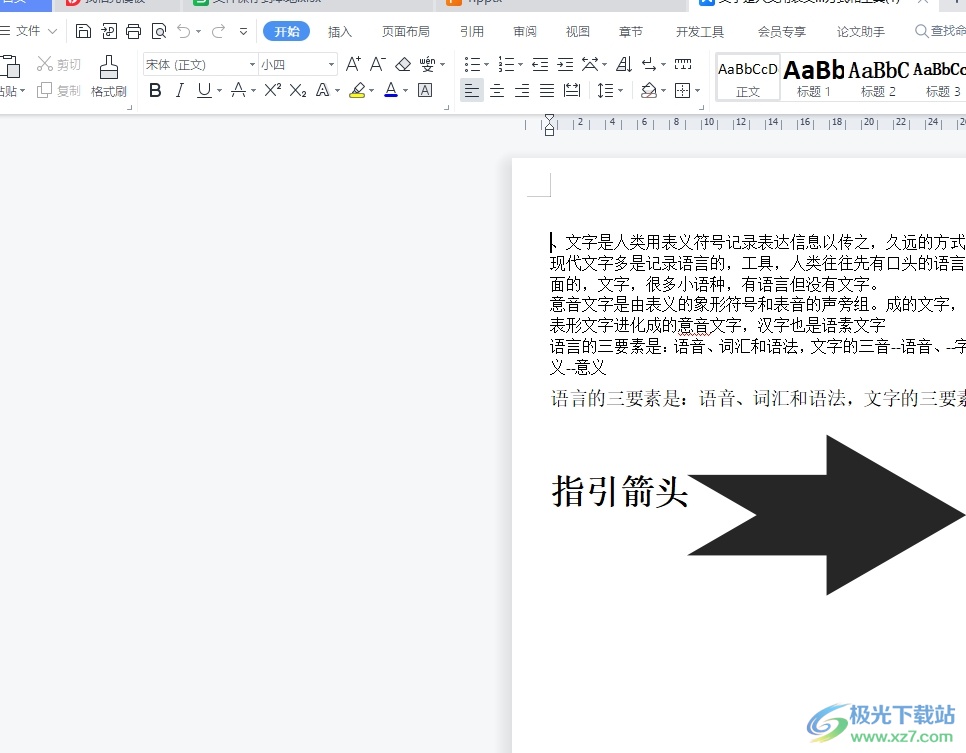
方法步骤
1.用户在电脑上打开wps软件,并来到文档文件的编辑页面上
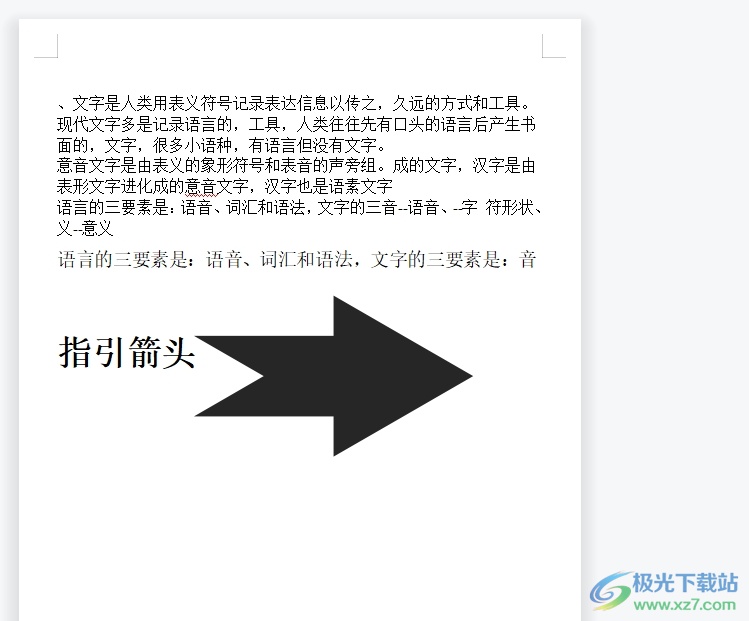
2.接着可以在页面右侧看到多出来的一栏,在不需要的情况下用户可以将其去除
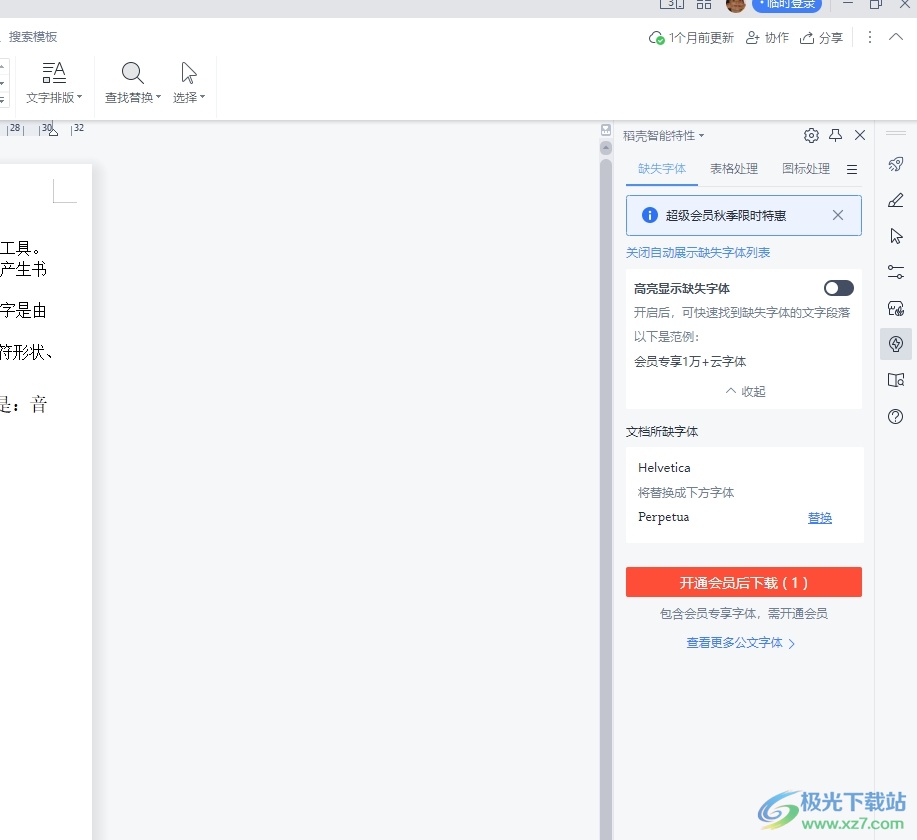
3.这时用户点击菜单栏中的视图选项,将会弹出相关的选项卡,并取消勾选其中的任务窗格选项

4.如图所示,用户可以在页面的右侧发现多出的一栏已被成功删除
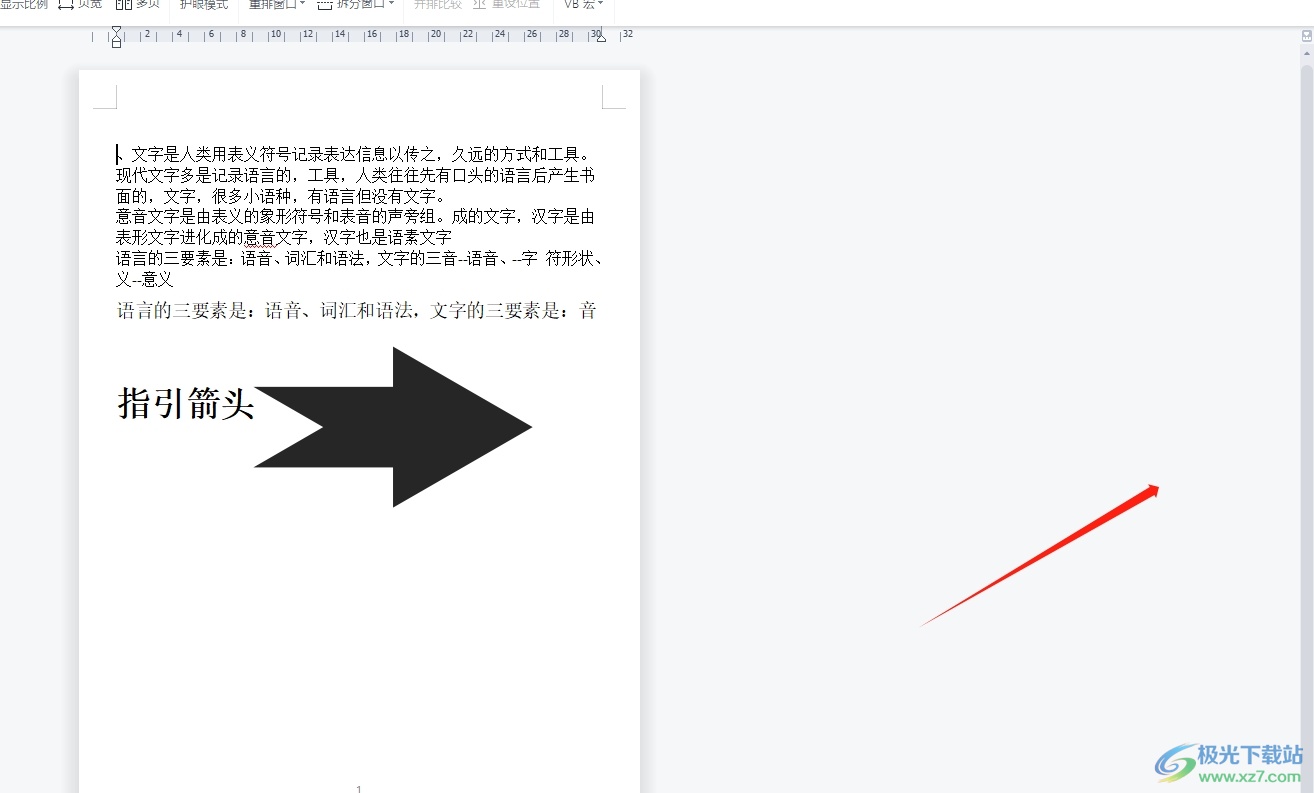
用户在wps软件中编辑文档文件时,会发现其中的功能是很强大的,能够为用户带来许多的好处,当用户遇到文档右侧多出一栏的情况时,直接在菜单栏中点击视图并取消勾选任务窗格选项即可,因此感兴趣的用户可以跟着小编的教程操作试试看。

大小:240.07 MB版本:v12.1.0.18608环境:WinAll
- 进入下载
相关推荐
相关下载
热门阅览
- 1百度网盘分享密码暴力破解方法,怎么破解百度网盘加密链接
- 2keyshot6破解安装步骤-keyshot6破解安装教程
- 3apktool手机版使用教程-apktool使用方法
- 4mac版steam怎么设置中文 steam mac版设置中文教程
- 5抖音推荐怎么设置页面?抖音推荐界面重新设置教程
- 6电脑怎么开启VT 如何开启VT的详细教程!
- 7掌上英雄联盟怎么注销账号?掌上英雄联盟怎么退出登录
- 8rar文件怎么打开?如何打开rar格式文件
- 9掌上wegame怎么查别人战绩?掌上wegame怎么看别人英雄联盟战绩
- 10qq邮箱格式怎么写?qq邮箱格式是什么样的以及注册英文邮箱的方法
- 11怎么安装会声会影x7?会声会影x7安装教程
- 12Word文档中轻松实现两行对齐?word文档两行文字怎么对齐?
网友评论